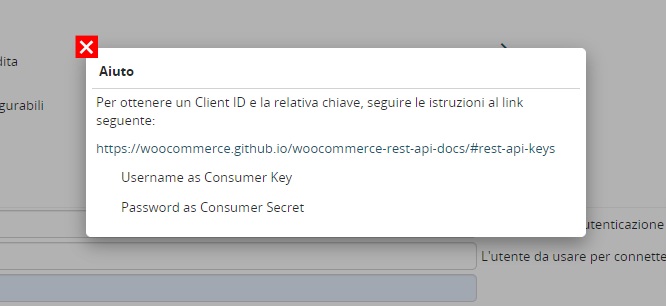15.4 Sincronizzazioni
Dalle impostazioni di vtenext, è possibile accedere alla funzione di sincronizzazione del crm con altre applicazioni. Le piattaforme sincronizzabili disponibili sono le seguenti:
- VTENEXT
-
Hubspot
- Jira
- Magento
- PrestaShop
- Salesforce
- Shopify
- SuiteCRM
- vtiger
- WooCommerce
- Zapier
- ZenDesk
I moduli sincronizzabili sono diversi ed in base alla piattaforma che viene scelta. Di seguito uno schema che riassume quali moduli si possono sincronizzare. Tra parentesi vengono specificate le versioni supportate.
|
VTENEXT |
N.B. Questa funzione è indispensabile quando si vogliono collegare tra loro due installazione di vtenext, per esempio per sincronizzare l'ambiente di TEST con l'ambiente di PRODUZIONE. Attenzione: la password di autenticazione del vte per la sincronizzazione con l'altro vte, va definita con la sua accesskey e NON con la password impostata per l'accesso utente |
|
Hubspot (solo versione cloud) |
*le eliminazioni dei record da Hubspot verso vtenext non sono contemplate
N.B. Quando si crea l'app all'interno di Hubspot seguendo le istruzioni nel link alla pagina presente in vtenext (https://legacydocs.hubspot.com/docs/faq/how-d...p-in-hubspot) vanno aggiunti gli "scopes". Il crm indica di inserire i seguenti "scopes": ATTENZIONE: è fondamentale selezionare esattamente quelli indicati, pena il non funzionamento della sincronizzazione! |
|
Salesforce |
N.B. seguire le istruzioni per la configurazione descritte direttamente nel link alla pagina presente in vtenext
*non vengono importate le immagini |
|
SuiteCRM (solo versione onsite) |
*non vengono importate le immagini |
|
Jira (solo versione cloud) |
N.B. seguire le istruzioni per la configurazione descritte direttamente nel link alla pagina presente in vtenext
|
|
vtiger (solo versione cloud) |
*non vengono importate le immagini |
|
Magento (solo versione onsite 2.4.0) |
N.B. prima di proseguire con la configurazione per Magento, è necessario creare una API KEY in magentourl/admin/integration/index/key/
|
|
Prestashop (solo versione onsite 1.7.6.7) |
N.B. seguire le istruzioni per la configurazione descritte direttamente nel link alla pagina presente in vtenext
*non vengono importate le immagini |
|
Shopify (solo versione cloud 2019-20) |
*non vengono importate le immagini
|
|
WooCommerce (solo versione onsite 4.4.0) |
N.B. seguire le istruzioni per la configurazione descritte direttamente nel link alla pagina presente in vtenext
*non vengono importate le immagini |
| Zapier |
N.B.: per configurare correttamente il connettore Zapier, è necessario leggere attentamente il MANUALE ZAPIER presente nel Capitolo 15.7
|
|
Zendesk |
N.B.: è necessario generare una API KEY dal seguente link
|
Quando si accede alla schermata di configurazione da IMPOSTAZIONI > BUSINESS PROCESS MANAGER > SINCRONIZZAZIONI, è possibile configurare tramite pochi e semplici passi, la sincronizzazione da effettuare e verso quale sistema. La schermata è esattamente come quella che si vede nell'immagine sottostante.
Dettaglio della schermata di configurazione delle sincronizzazioni
Configurazione
- Come prima cosa è necessario scegliere il Sistema esterno dal menu a tendina disponibile
- Indicare l'Indirizzo dell'istanza alla quale si desidera collegarsi (ove richiesto)
- Scegliere dunque, tra i Moduli da sincronizzare quelli desiderati e portali nella colonna Moduli selezionati agendo con la freccia rivolta verso destra
- Eseguendo l'operazione del passo 3, si aprirà una popup che permetterà di selezionare il metodo di sincronizzazione per ciascuno dei moduli selezionati (vedere l'esempio nell'immagine sottostante)
Dettaglio della configurazione di sincronizzazione del modulo Assistenza Clienti selezionato al punto 3 - Inserire i dati di autenticazione, dichiarando il Tipo di meccanismo di autenticazione, il Nome utente e la Password per collegarsi. Cliccando sull'icona
 è possibile avere ulteriori informazioni per recuperare i dati da inserire nel nome utente e password che differiscono per ogni piattaforma sincronizzabile.
è possibile avere ulteriori informazioni per recuperare i dati da inserire nel nome utente e password che differiscono per ogni piattaforma sincronizzabile.
N.B.: la sincronizzazione avviene secondo l'intervallo impostato per i cron, che di default è ogni minuto, ma può subire variazioni che dipendono dal numero di sincronizzazioni impostate, altri processi cron e carico della macchina.


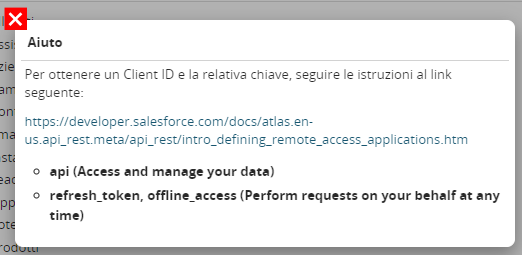
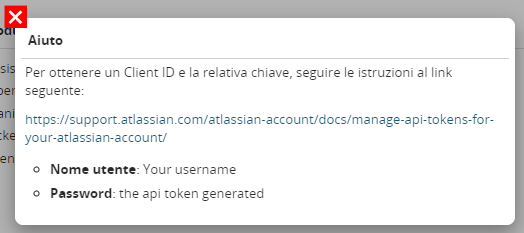
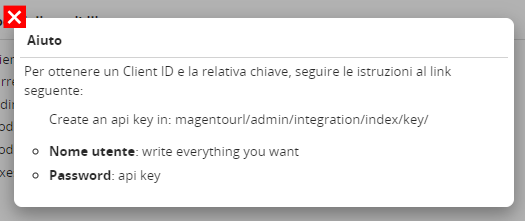
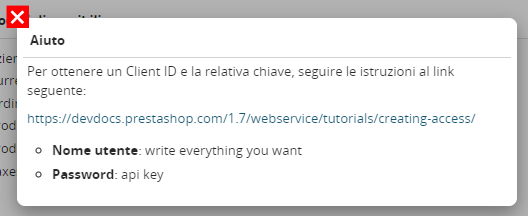
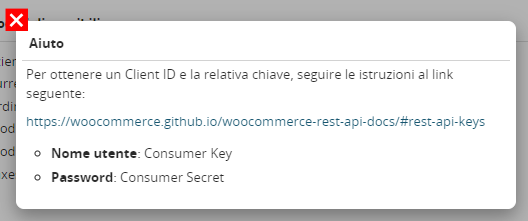
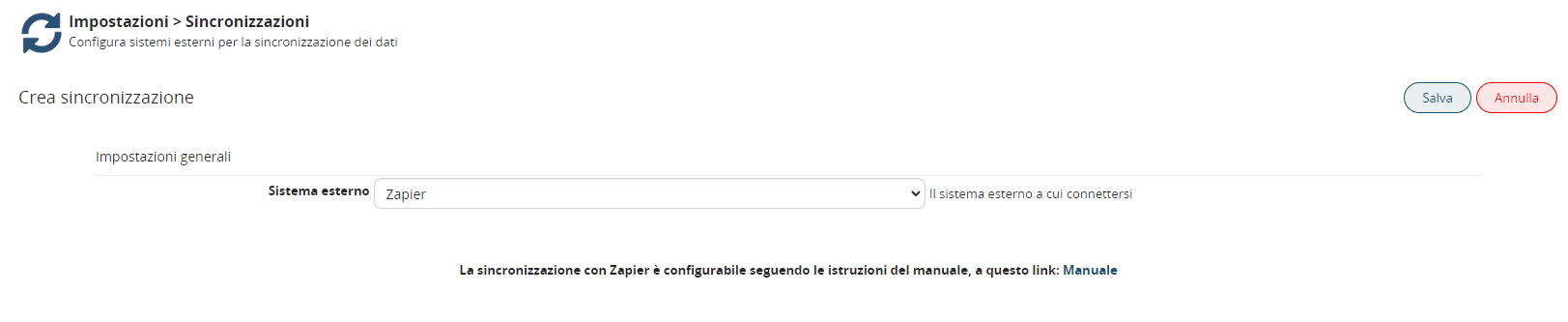
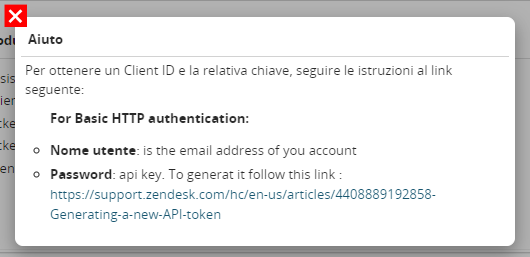
![15.4 [1].png](https://usermanual.vtenext.com/uploads/images/gallery/2022-06/scaled-1680-/15-4-1.png)
![15.4 [2].PNG](https://usermanual.vtenext.com/uploads/images/gallery/2022-06/scaled-1680-/15-4-2.PNG)